Les photos animées sont attrayantes sur les médias sociaux et les applications de messagerie instantanée. Pour rattraper cette tendance, Apple a introduit la prise en charge du format GIF dans iOS 10 et versions ultérieures. Cela signifie que vous pouvez enregistrer des GIF sur iPhone exécutant iOS 10 ou supérieur. De plus, il existe même un album appelé Animated pour stocker des images animées.
Cependant, de nombreux utilisateurs d'iOS ne savent toujours pas comment enregistrer ou envoyer des images GIF sur leur iPhone ou leur iPad. Ne t'inquiète pas! Nous allons vous montrer 3 méthodes pour vous permettre d'obtenir ce que vous voulez. Lisez notre guide et vous constaterez que l'enregistrement et le partage d'un GIF sur iPhone sont si faciles que tout le monde peut le maîtriser.
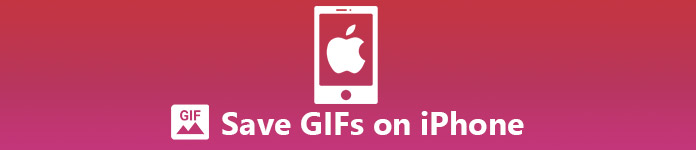
- Partie 1 : Comment enregistrer et envoyer des GIF sur iPhone via des messages
- Partie 2 : Comment télécharger des GIF sur iPhone à partir d'applications comme Twitter, Facebook, Tumblr, GIPHY, Safari, Google, etc.
- Partie 3: Comment télécharger des GIF sur iPhone avec MobieTrans
- Partie 4 : FAQ sur l'enregistrement de GIF sur iPhone
Partie 1: Comment enregistrer et envoyer des GIF sur iPhone via des messages
L'application Messages est l'application de messagerie préinstallée sur iPhone. Apple a introduit une fonction de recherche GIF native dans l'application Messages sur iPhone exécutant iOS 11 et versions ultérieures. Avec lui, vous pouvez rechercher, enregistrer et envoyer des images animées sur iPhone. Continuez à lire pour savoir comment y parvenir.
Comment enregistrer un GIF sur l'application iPhone Messages
Étape 1 : Si vous souhaitez enregistrer un GIF sur l'application iPhone Messages après l'avoir reçu de l'un de vos amis, appuyez longuement sur l'image animée et appuyez sur Enregistrer.
Étape 2 : Ensuite, accédez à votre application Photos et vous verrez une version fixe du GIF téléchargé.
Comment envoyer un GIF sur iPhone à l'aide de l'application Messages
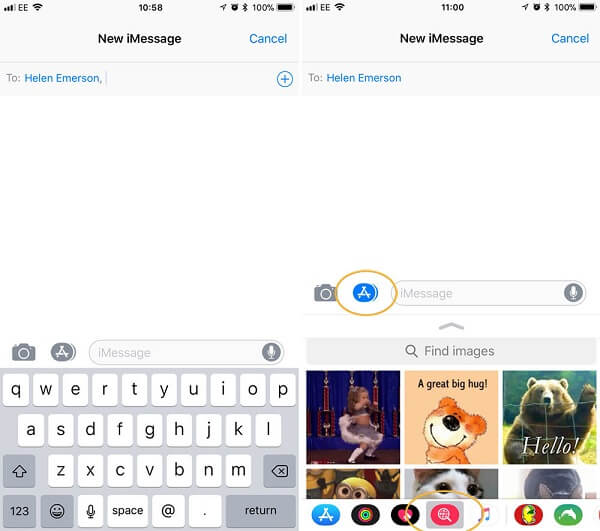
Étape 1 : Ouvrez votre application Messages depuis l'écran d'accueil, appuyez sur le bouton de composition pour créer une nouvelle discussion ou ouvrir une conversation existante.
Étape 2 : Sur l'iPhone exécutant iOS 11 ou une version ultérieure, vous pouvez voir deux options sur le côté gauche du champ de message. Appuyez sur l'option à côté de l'option Appareil photo et quelques nouvelles options vous seront présentées en bas. Ils varient selon les appareils en fonction des applications compatibles dont vous disposez.
- • Si le GIF que vous souhaitez envoyer a déjà été enregistré sur votre iPhone, appuyez simplement sur l'option de l'application Photos pour sélectionner le fichier GIF que vous souhaitez partager et l'envoyer.
- • Vous pouvez également rechercher une image GIF animée dans l'application Messages en appuyant sur le bouton #images, qui est un bouton rouge contenant une loupe blanche avec un globe au milieu. Appuyez ensuite sur le Ascendant bouton pour passer en mode plein écran. Faites défiler vers le bas et regardez les images animées, et vous pourrez trouver des GIF tendances populaires ainsi qu'une barre de recherche. Vous pouvez taper n'importe quel mot-clé pour rechercher parmi des centaines de GIF afin de trouver celui que vous souhaitez, comme « mdr », « merci », « en colère », etc. pour afficher les résultats correspondants.
Astuce: Vous devrez peut-être faire défiler la rangée d’options pour le trouver.
Étape 3 : Appuyez sur celui souhaité et le GIF sera envoyé dans un message. Notez n'importe quel texte et appuyez sur l'option Envoyer.
Si vous souhaitez envoyer des fichiers GIF dans l'application Messages, vous devez utiliser iMessages et non des messages texte pour éviter des frais supplémentaires. (Cochez ici pour voir le différences entre les messages texte et iMessages.)
Partie 2: Comment télécharger des GIF sur iPhone à partir d'applications comme Twitter, Facebook, Tumblr, GIPHY, Safari, Google, etc.
Vous pouvez voir des GIF préférés sur différentes applications et sites Web. Ce serait formidable si vous pouviez les télécharger et les partager avec vos amis. De manière générale, vous pouvez enregistrer un GIF sur iPhone en appuyant longuement sur le GIF, puis en sélectionnant "enregistrer le GIF dans la galerie", "télécharger le GIF" ou une option avec un verbiage similaire. Vous trouverez ci-dessous les étapes spécifiques à l'application pour vous aider à apprendre rapidement comment enregistrer des GIF sur iPhone à partir de Twitter, Tumblr, GIPHY, Facebook, WhatsApp et Safari.
Comment télécharger GIF Twitter
Pour enregistrer un GIF animé de Twitter sur iPhone, vous aurez besoin d'une application tierce, car Twitter convertit les GIF en un format vidéo en boucle, au lieu de les conserver en tant que GIF. Dans ce cas, GIFwrapped est une application iOS qui vous permet de télécharger des GIF depuis Twitter. Une fois que vous avez téléchargé et installé cette application, suivez les étapes ci-dessous pour apprendre à l'utiliser :
Étape 1 : Ouvrez l'application Twitter sur votre iPhone, accédez au GIF Twitter que vous souhaitez enregistrer.
Étape 2 : Appuyez sur la flèche vers le bas dans le coin supérieur droit du Tweet.
Étape 3 : Choisir Partager Tweet via puis appuyez sur Copier le lien vers Tweet.
Étape 4 : Ouvrez GIFwrapped et accédez à l'onglet de recherche, si nécessaire, puis collez l'URL du Tweet dans la barre de recherche et appuyez sur Rechercher.
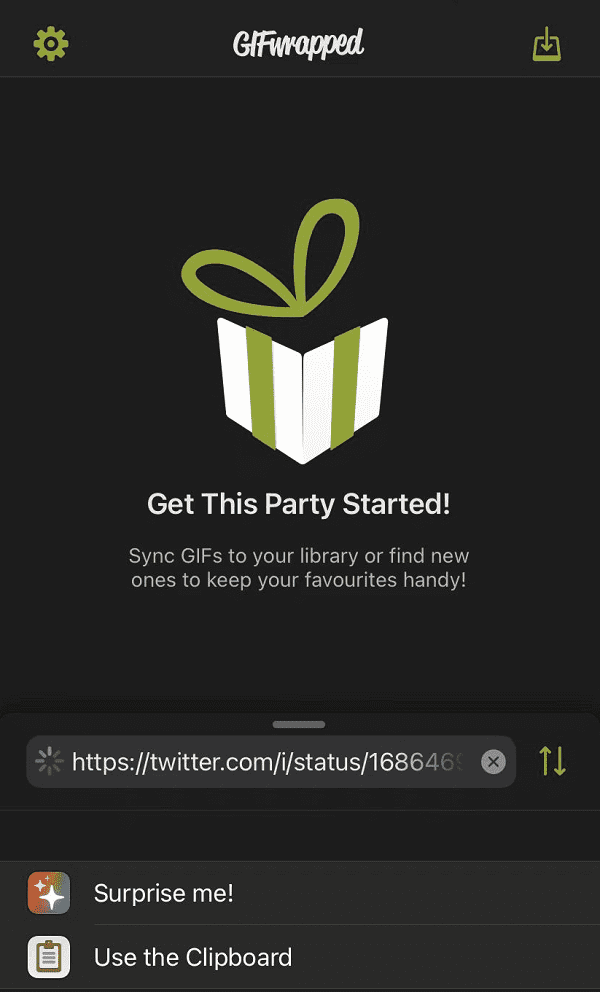
Étape 5 : Vous verrez le GIF que vous souhaitez télécharger depuis Twitter dans l'application GIFwrapped, enregistrez-le simplement dans votre application Photos en appuyant sur le Partagez en bas à gauche de l’écran et en sélectionnant Partager Photo. Puis appuyez sur Enregistrer l'image.
Comment enregistrer un GIF sur iPhone à partir de Tumblr
Tumblr est une autre plate-forme sur laquelle vous pouvez trouver divers GIF amusants. Sur le site Tumblr, trouvez simplement le GIF que vous souhaitez enregistrer, puis touchez-le et maintenez-le enfoncé jusqu'à ce que vous voyiez le "Enregistrer l'image". Notez que vous ne pouvez utiliser le site Tumblr que pendant une très courte période avant qu'il ne vous invite à créer un compte, mais vous pouvez créer un compte gratuitement (bien que le processus soit un peu fastidieux).
Comment télécharger un GIF depuis GIPHY
GIPHY est une application de recherche GIF gratuite avec des milliers de GIF sympas que vous pouvez facilement enregistrer ou envoyer à n'importe qui. Pour enregistrer un GIF à partir de GIPHY, appuyez simplement et maintenez l'image GIF, puis appuyez sur Enregistrer sur pellicule.
De plus, il est également facile d'envoyer des GIF GIPHY sur iPhone via des applications autres que Messages, telles que Facebook Messenger, WhatsApp, Snapchat, Twitter et Instagram.
Comment enregistrer un GIF de Facebook sur iPhone
Vous pouvez également trouver de nombreux GIF incroyables sur Facebook. Pour enregistrer les GIF de l'application Facebook sur votre iPhone, suivez simplement le guide ci-dessous :
Étape 1 : Ouvrez votre application Facebook et trouvez le GIF que vous souhaitez télécharger.
Étape 2 : Appuyez sur la source du GIF dans le coin inférieur gauche de l'image. Cela l'ouvrira dans un nouveau navigateur ou une nouvelle application si vous avez téléchargé l'application associée, telle que GIPHY.
Étape 3 : Appuyez et maintenez le GIF, un menu apparaîtra avec l'option de Enregistrer sur pellicule, Ajouter à la pellicule, ou Ajouter aux photos.
Étape 4 : Vous pouvez maintenant voir le GIF de téléchargement dans votre application Photos.
Bonus Astuce: Si vous souhaitez télécharger un GIF depuis l'application Facebook Messenger, c'est aussi simple à faire. Appuyez simplement sur le GIF pour l'ouvrir, puis appuyez sur le Télécharger en haut à droite de l’écran de votre iPhone, le GIF sera alors enregistré dans Photos.
Comment enregistrer des GIF sur iPhone WhatsApp
Il est assez facile d'enregistrer un GIF de WhatsApp sur iPhone. Accédez simplement au GIF que vous souhaitez télécharger, maintenez-le enfoncé, puis appuyez sur Enregistrer.
Comment enregistrer des GIF sur iPhone à partir de Safari/Google
Lorsque vous surfez sur Internet et que vous voyez un GIF fabuleux que vous n'avez jamais vu auparavant, vous pouvez l'enregistrer sur votre iPhone pour une utilisation future. Voici comment vous pouvez télécharger des GIF de Safari sur votre iPhone.
Étape 1 : Localisez le GIF que vous souhaitez enregistrer dans Safari ou Google.
Étape 2 : Appuyez sur l'image GIF et maintenez-la avec votre doigt.
Étape 3 : Dans le menu contextuel, appuyez sur le Ajouter aux photos option.
Étape 4 : Si le GIF que vous souhaitez enregistrer est sur GIPHY et que cette application est déjà installée sur votre iPhone, il vous suffit d'appuyer sur le bouton "via GIPHY" et vous serez redirigé vers l'application GIPHY.
Vous pouvez également être intéressé par : Comment faire un GIF sur iPhone.
Partie 3: Comment télécharger des GIF sur iPhone avec MobieTrans
Étant donné que la fonction d'image animée n'est disponible que pour iOS 11 et versions ultérieures, ce qui rend les utilisateurs d'iPhone qui utilisent les anciens systèmes gênants. Existe-t-il un moyen de télécharger des GIF sur n'importe quel iPhone ? Apeaksoft MobieTrans peut répondre à vos besoins.

4,000,000+ Téléchargements
Enregistrez des GIF d'un ordinateur sur n'importe quel iPhone en un seul clic, y compris les derniers iOS 26 et iPadOS 26.
Convertissez les fichiers GIF aux formats pris en charge en fonction de votre appareil.
Conservez la qualité originale de vos GIF lors du téléchargement.
Envoyer des GIF sur iPhone à Android ou vice versa.
Apparemment, MobieTrans est le meilleur moyen que vous puissiez trouver sur le marché pour enregistrer et envoyer des GIF sur iPhone. Nous utilisons un iPhone 6 comme exemple pour vous montrer comment faire cela.
Comment enregistrer des GIF sur iPhone en batch
Étape 1 : Connectez votre iPhone au meilleur logiciel de transfert GIF
Téléchargez et installez MobieTrans sur votre ordinateur et lancez-le. Connectez votre iPhone à l'ordinateur via un câble USB. Le transfert GIF détectera automatiquement votre iPhone.

Étape 2 : Enregistrez et transférez des GIF entre iPhone, ordinateur et Android à volonté
MobieTrans affichera toutes les données de votre iPhone par catégorie à gauche de l'interface principale du logiciel, y compris les photos, la musique, les vidéos, les contacts, les messages, etc. Pour gérer les images GIF, cliquez sur Photos, puis sélectionnez un album approprié. Pour iOS 11, sélectionnez l'album animé. Ensuite, vous avez trois façons d'envoyer des GIF à l'iPhone 6 :
- • Clique le Plus bouton en haut du ruban pour déclencher la boîte de dialogue d'ouverture de fichier, sélectionnez tous les GIF que vous souhaitez transférer de votre ordinateur vers votre iPhone et appuyez sur Open .
- • Appuyez sur la Ajouter un item Si aucun élément n’a été trouvé, accédez aux fichiers GIF de votre disque dur et ajoutez-les à votre iPhone.
- • Ouvrez le dossier qui stocke les images GIF, faites-les glisser et déposez-les dans la fenêtre. Ils seront immédiatement téléchargés sur votre iPhone.

• Apeaksoft MobieTrans vous permet même d'envoyer des GIF entre iPhone et appareil Android, il vous suffit de connecter votre iPhone et Android à ce logiciel et de définir l'appareil source et l'appareil cible en fonction de vos besoins, puis de sélectionner les GIF à transférer.
• Même si votre iPhone ne prend pas en charge le format GIF, ce n'est pas grave car ce logiciel de transfert GIF est capable de convertir automatiquement son format en un format compatible avec votre appareil. De plus, MobieTrans s'appuie sur l'accélération multicœur et matérielle pour accélérer le processus, afin que vous puissiez terminer le téléchargement des GIF rapidement.
Partie 4 : FAQ sur l'enregistrement de GIF sur iPhone
Comment enregistrer un GIF animé sur iPhone ?
Pour enregistrer un GIF sur votre iPhone, appuyez simplement sur l'image GIF et maintenez-la enfoncée jusqu'à ce qu'un menu apparaisse. Ensuite, sélectionnez "Enregistrer l'image" pour l'enregistrer dans votre application Photos.
Puis-je transformer une photo en direct en GIF ?
Oui, vous pouvez convertir une photo en direct en GIF avec le convertisseur Live Photos en GIF par défaut de l'iPhone ou une application de conversion tierce. Lisez le guide détaillé ici pour transformer une photo en direct en GIF.
Où sont les GIF enregistrés sur iPhone ?
Lorsque vous enregistrez un GIF sur votre iPhone, il est stocké dans l'application Photos. Vous pouvez accéder à vos GIF enregistrés en ouvrant l'application Photos et en naviguant vers l'onglet "Récents" ou "Albums".
Puis-je télécharger des GIF à partir d'applications de médias sociaux comme Twitter ?
Malheureusement, vous ne pouvez pas enregistrer directement les GIF de certaines applications de médias sociaux comme Twitter. Il ne vous permet généralement que de partager ou de republier des GIF dans l'application elle-même. Comme nous l'avons partagé ci-dessus, vous devrez peut-être utiliser une application tierce comme GIFwrapped pour télécharger des GIF de Twitter sur votre iPhone.
Comment partager un GIF enregistré depuis mon iPhone ?
Pour partager un GIF enregistré depuis votre iPhone, ouvrez l'application Photos, sélectionnez l'image GIF que vous souhaitez partager et appuyez sur le bouton de partage (le bouton carré avec une flèche pointant vers l'avant) dans le coin inférieur gauche de l'écran. À partir de là, vous pouvez choisir de partager le GIF via diverses applications ou méthodes, telles que Messages, Mail ou les réseaux sociaux.
Conclusion
Sur la base du partage ci-dessus, vous devez comprendre comment enregistrer et envoyer des GIF sur iPhone. iOS 11 est un tournant depuis qu'Apple y a introduit de nombreuses nouvelles fonctionnalités, notamment la prise en charge GIF dans les applications Photos et Messages. Cela signifie que vous pouvez facilement enregistrer ou envoyer des images animées sur votre iPhone. Cela semble injuste pour les utilisateurs qui utilisent d'anciens iPhones, n'est-ce pas ? Le logiciel tiers, tel qu'Apeaksoft MobieTrans, offre un moyen puissant de télécharger des GIF sur n'importe quel iPhone exécutant iOS 5 et versions ultérieures (y compris le dernier iOS 26). Nous espérons que notre recommandation et notre guide vous seront utiles. Si vous avez d'autres questions ou suggestions, veuillez laisser un message sous ce message.




